老路由器怎么无线桥接 旧路由器无线桥接设置步骤
更新时间:2024-07-31 14:03:49作者:xiaoliu
在如今的网络时代,无线网络已经成为我们生活中不可或缺的一部分,随着科技的不断发展,老路由器的功能可能已经无法满足我们对网络的需求。通过无线桥接的方式,我们可以很容易地将旧路由器转变成无线中继器,扩展网络覆盖范围,提高网络稳定性和速度。下面就让我们来了解一下老路由器如何进行无线桥接设置步骤。
步骤如下:
1.连接电脑和LAN口
第一台无线路由器设置好无线后不需要变动,将第二台路由器通电、电脑用网线与路由器LAN口连接。

2.输入路由器登录名
在浏览器地址栏登录路由器的设置界面内输入常用的192.168.1.1.。

3.点击“自动获取”
登录上后,打开“开始设置”选项,点击“自动获取”。

4.选择桥接网络
在应用或设置栏里选择无线桥接,在弹出附近的无线列表中选择需要桥接的网络。
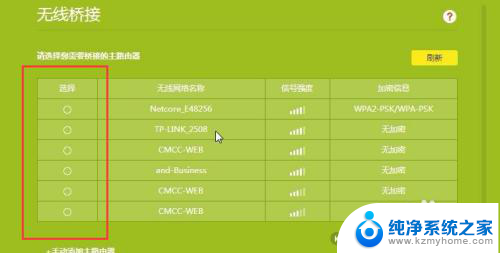
5.输入密码
选择需要桥接的网络后,依据系统提示输入其登陆密码。
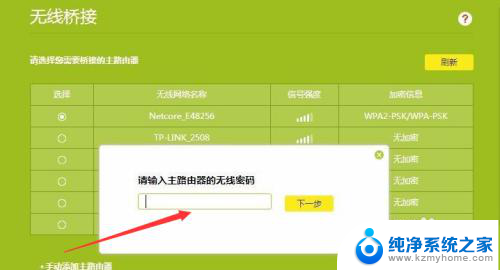
6.自动更改系统
登录完成后系统会自动帮你把LAN口设置为同一网段的不同IP地址,此时点击“下一步”。
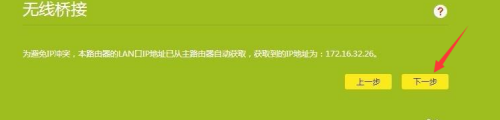
7.点击“保存”
在弹出的“LAN口设置”界面中点击“保存”按钮。
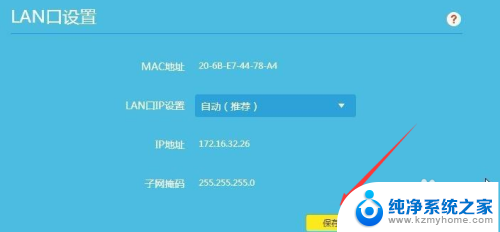
8.点击“完成”按钮
在弹出的界面中将无线名称和无线密码改为不一样的,点击“完成”即可。
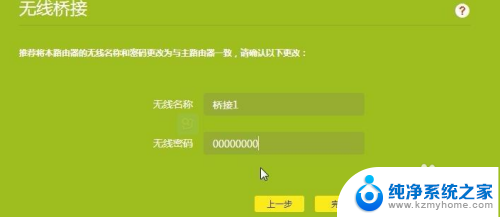
9.关闭DHCP设置
在该界面中DHCP服务默认处于关闭状态。桥接模式下需要关闭此功能的,即需要我们手动关闭此功能。
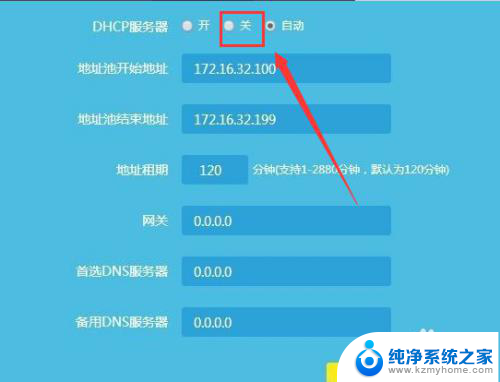
以上是关于如何无线桥接老路由器的全部内容,如果你遇到了这种情况,可以尝试按照小编的方法来解决,希望对大家有所帮助。
老路由器怎么无线桥接 旧路由器无线桥接设置步骤相关教程
- tp路由器怎么设置无线桥接 tp link路由器无线桥接教程
- 老款路由器怎么设置无线桥接 旧路由器怎么进行无线网络桥接设置
- 如何用无线路由器桥接wifi 无线路由器如何进行无线桥接设置
- mercury怎么设置无线桥接 水星路由器无线桥接设置方法
- wifi有线桥接 路由器有线桥接设置步骤
- 360路由器桥接设置方法 360路由器桥接设置方法
- 磊科路由器可以直接链接吗 磊科无线路由器桥接配置步骤
- dlink无线路由器设置网址 d link无线路由器设置步骤
- 有路由器没电脑怎么弄wifi 无电脑无线路由器设置步骤
- 191168111路由器设置 192.168.1.1无线路由器设置步骤
- word 文档怎么设置成excel word如何导入excel
- mobi的文件怎么打开 mobi文件如何打开
- 手提电脑键盘解锁按哪个键 笔记本电脑键盘密码忘记了怎么打开
- 电脑键盘灯怎么一直亮 笔记本键盘灯如何设置长亮
- 如何破解不允许截屏 解除应用截屏限制的方法
- 新电脑c盘扩容 电脑C盘空间不足如何扩容
电脑教程推荐